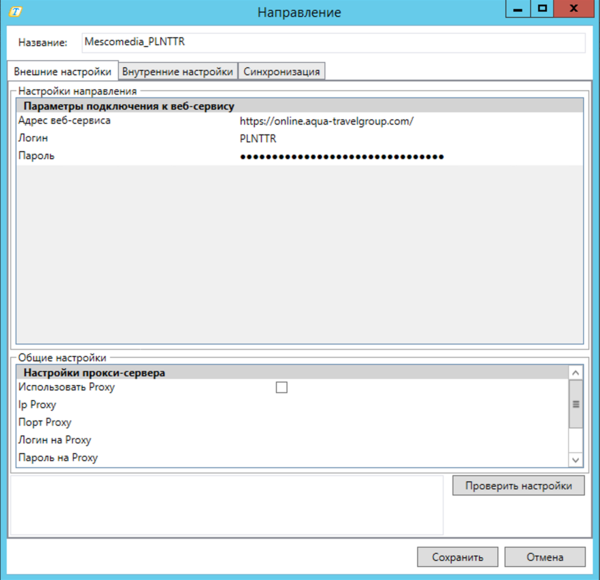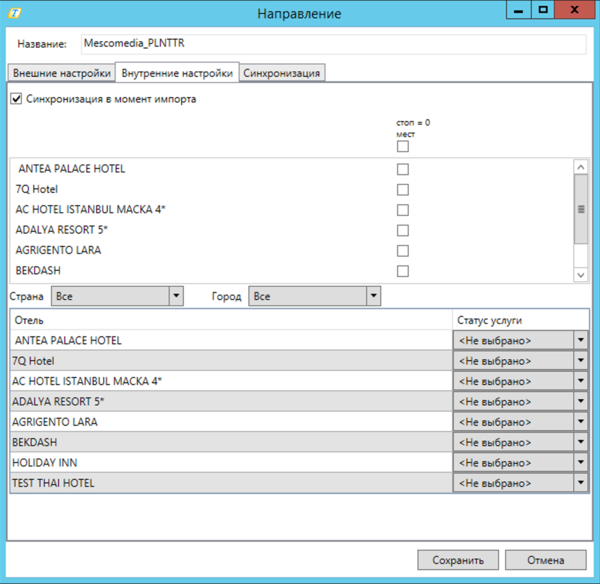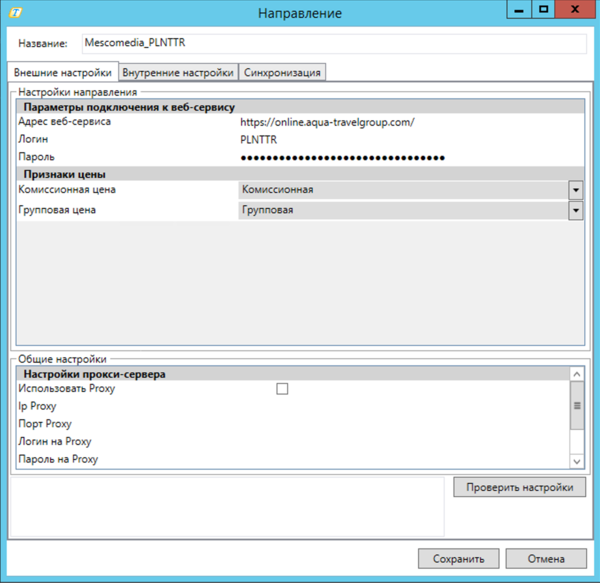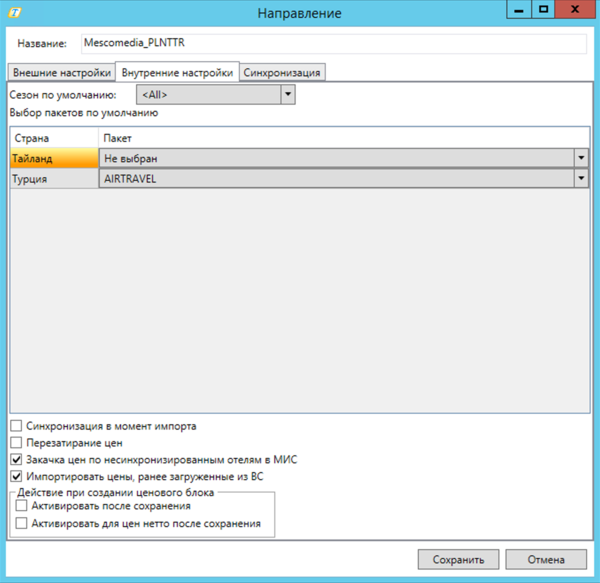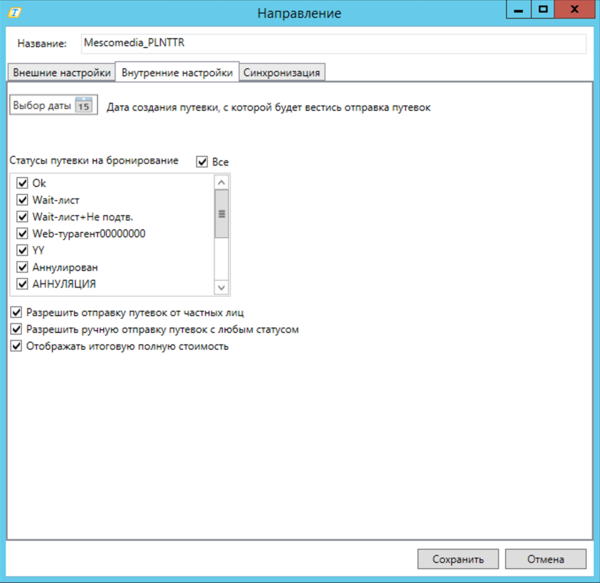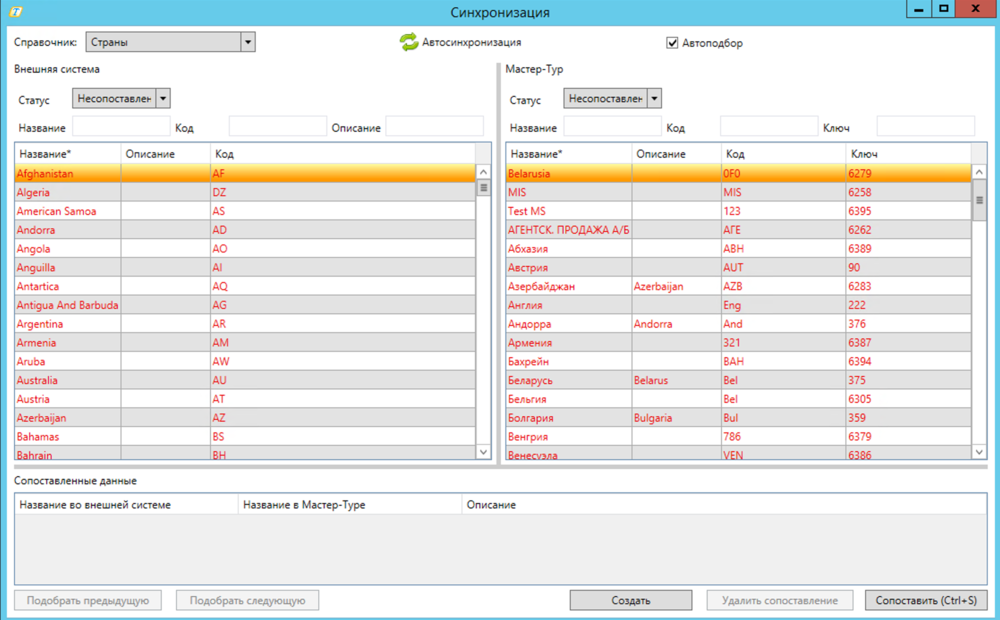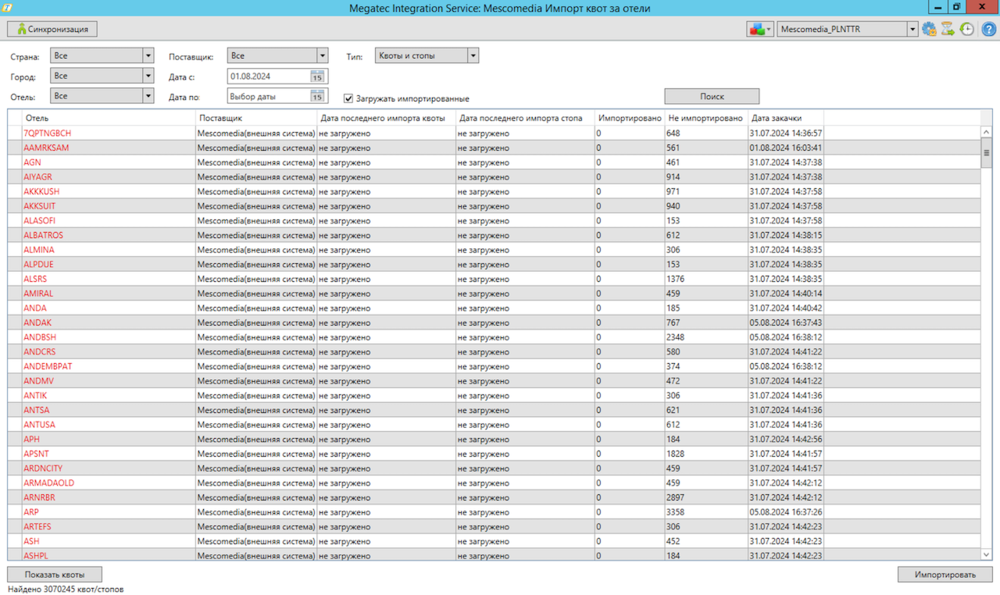Megatec Integration Service:Индивидуальные особенности адаптеров Mescomedia — различия между версиями
| [непроверенная версия] | [досмотренная версия] |
Gavrilov (обсуждение | вклад) (→Бронирование путевок) |
Gavrilov (обсуждение | вклад) (→Импорт акций) |
||
| Строка 134: | Строка 134: | ||
[[Файл:Ag 169.png]] | [[Файл:Ag 169.png]] | ||
==Импорт акций== | ==Импорт акций== | ||
| − | '''Основная информация по импорту акций | + | '''Основная информация по импорту акций на отели находится в отдельной статье: [[Megatec_Integration_Service:Работа_с_окном_Импорт_в_адаптере_«Импорт_цен_за_отели»#Импорт акций|Импорт акций]].''' <br> |
Для импорта акций сначала необходимо загрузить цены. Для этого нужно нажать на кнопку '''"Загрузка из внешней системы"''' [[Файл:Ud_242.png|Кнопка "Загрузка из внешней системы"]]. | Для импорта акций сначала необходимо загрузить цены. Для этого нужно нажать на кнопку '''"Загрузка из внешней системы"''' [[Файл:Ud_242.png|Кнопка "Загрузка из внешней системы"]]. | ||
Акции отображаются в основном экране '''Импорт цен на отели''' как и основные цены, но имеют маркировку красного цвета.<br> | Акции отображаются в основном экране '''Импорт цен на отели''' как и основные цены, но имеют маркировку красного цвета.<br> | ||
Версия 10:42, 29 октября 2024
Статья находится в стадии разработки.
Содержание
Введение
Адаптер Mescomedia состоит из 3-х частей:
- Бронирование путевок
- Импорт квот на отели
- Импорт цен на отели
Настройки адаптера
Основная информация по настройкам адаптеров находится в отдельной статье: Создание направления. Настройки. В данном разделе описаны только индивидуальные настройки Mescomedia.
Импорт квот на отели
Внешние настройки
На вкладке Внешние настройки указываются следующие настройки:
- Параметры подключения к веб-сервису:
- Адрес веб-сервиса – ссылка на веб-сервис внешней системы для загрузки справочников, цен;
- Логин – имя (идентификатор) учетной записи пользователя во внешней системе (предоставляется внешней системой);
- Пароль – пароль для учетной записи (предоставляется внешней системой).
Внутренние настройки
- Синхронизация в момент импорта – если во время импорта присутствуют несопоставленные данные, то перед импортом появится окно Синхронизации.
- Стоп = 0 мест – настройка предназначена для обозначения отелей в которые будет загружаться доступное количество мест равное нулю. По умолчанию чек-боксы выключены, При включении чек-бокса выполняется следующий функционал:
– Для выбранного отеля в ПК "Мастер-тур" наличие мест не импортируется;
– На выбранные даты в ПК "Мастер-тур" импортируется ноль мест. Если в ПК "Мастер-тур" есть квота, а не наличие мест, то квота уменьшается до кол-ва занятых мест.
– В экране импорта квот после импорта нулевых мест в ПК "Мастер-тур" остановка продаж и квота отмечается как импортированная.
– При получении отмены остановки продаж нулевое значение остаётся в ПК "Мастер-тур".
- Выбор статуса услуги – настройка позволяет загружать квоты с предустановленным статусом услуги.
Импорт цен на отели
Внешние настройки
На вкладке Внешние настройки указываются следующие настройки:
- Параметры подключения к веб-сервису:
- Адрес веб-сервиса – ссылка на веб-сервис внешней системы для загрузки справочников, цен;
- Логин – имя (идентификатор) учетной записи пользователя во внешней системе (предоставляется внешней системой);
- Пароль – пароль для учетной записи (предоставляется внешней системой)
- Признаки цены
- Комиссионная цена – признак комиссионной цены для Мастер-Тур;
- Групповая цена – признак групповой цены для Мастер-Тур.
На вкладке Внутренние настройки доступны настройки:
- Сезон по умолчанию
- Выбор пакетов по умолчанию – настройка применяется при автоматической закачке цен в ПК Мастер-Тур. Для успешной закачки необходимо для каждой страны настроить ценовой пакет, в который будет импортироваться цены.
- Синхронизация в момент импорта – при активации настройки: если сопоставлены не все данные, то, в момент импорта откроется окно синхронизации. Если настройка не активирована импорт цен будет произведен без открытия окна синхронизации.
- Перезатирание цен в пакете – при активации данной настройки при повторном импорте старые цены будут удалены.
- Закачка цен по несинхронизированным отелям в МИС – если настройка не выбрана, то загружаться будут только цены у которых сопоставлены отели, в случае если выбрана, то загружаются данные по всем отелям.
- Импортировать цены, ранее загруженные из ВС – по умолчанию признак активности выключен.
- Действие при создании ценового блока
- Активировать после сохранения – настройка активирует ценовые блоки после сохранения в ПК Мастер-Тур 15.
- Активировать для цен нетто после сохранения – настройка активирует ценовые блоки после сохранения только для цен нетто в ПК Мастер-Тур 15.
Бронирование путевок
Внешние настройки
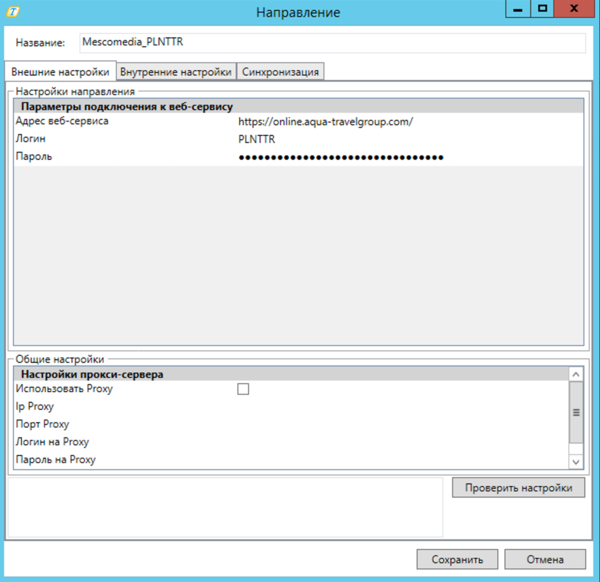
На вкладке Внешние настройки указываются следующие настройки:
- Параметры подключения к веб-сервису:
- Адрес веб-сервиса – ссылка на веб-сервис внешней системы для загрузки справочников, цен;
- Логин – имя (идентификатор) учетной записи пользователя во внешней системе (предоставляется внешней системой);
- Пароль – пароль для учетной записи (предоставляется внешней системой).
Внутренние настройки
- Дата создания путевки, с которой будет вестись отправка путевок – данная настройка действует только при автоматической отправке путевок.
- Статусы путевок на бронирование – статусы, при которых возможна отправка путевок на бронирование, по умолчанию не выбраны.
- Разрешить отправку путевок от частных лиц – по умолчанию признак активности не проставлен.
- Разрешить ручную отправку путевок с любым статусом – распространяется только на ручную отправку путевок, по умолчанию, признак активности не проставлен.
Синхронизация
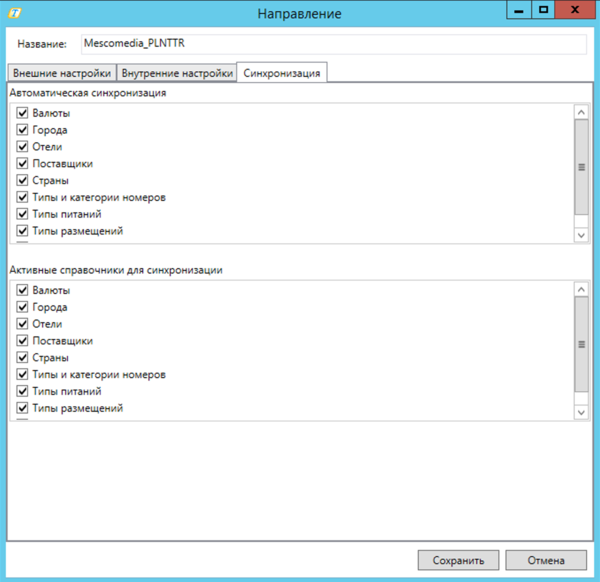
На вкладке Синхронизация осуществляется выбор справочников для сопоставления данных.
Синхронизация справочников
Основная информация по синхронизации справочников находится в статье: Работа с окном Синхронизации.
Перед тем, как приступить к синхронизации справочников, их необходимо загрузить (на основном экране кнопка Загрузка из внешней системы ![]() ).
).
 Для справочников Города и Типы номеров (если в настройках выбран раздельный справочник типов и категорий номеров) разрешено множественное сопоставление нескольких значений из ВС к одному в МТ:
Для справочников Города и Типы номеров (если в настройках выбран раздельный справочник типов и категорий номеров) разрешено множественное сопоставление нескольких значений из ВС к одному в МТ:
Для справочника Категории номеров возможно множественное сопоставление нескольких значений из ВС к одному в МТ при включении настройки Mescomedia. Множественное сопоставление категории номеров в Модуле администрирования AdminMS. По умолчанию в значении disable.
Импорт квот на отели
Основная информация по импорту квот на отели находится в отдельной статье: Работа с окном «Импорт квот на отели».
Для загрузки квот и стопов сначала необходимо загрузить справочники. Для этого нужно нажать на кнопку "Загрузка из внешней системы" ![]() . Откроется следующее окно:
. Откроется следующее окно:
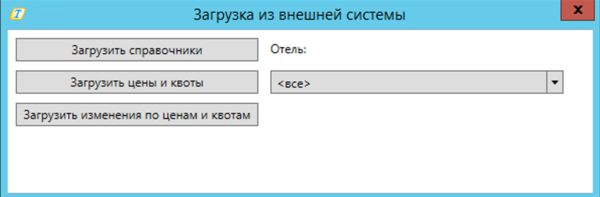
- Загрузить справочники – для загрузки/обновления информации по справочникам, по которым доступно обновление квот и стопов.
- Загрузить цены и квоты – для полной загрузки цен и квот на отели. Использовать при первичной загрузке квот и стопов.
- Загрузить изменения по ценам и квотам – для загрузки изменений по ценам и квотам.
- Отель – позволяет выбрать отель для загрузки цен, квот и стопов и изменений по ним.
Импорт цен на отели
Основная информация по импорту цен на отели находится в отдельной статье: Работа с окном «Импорт цен на отели».
Для импорта цен сначала необходимо загрузить цены. Для этого нужно нажать кнопку Загрузка из внешней системы ![]() . Откроется следующее окно:
. Откроется следующее окно:
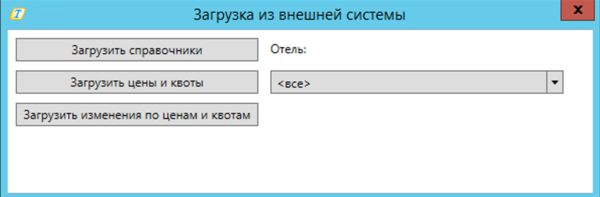
- Загрузить справочники – для загрузки/обновления информации по справочникам, по которым доступны новые цены.
- Загрузить цены и квоты – для полной загрузки цен и квот на отели. Использовать при первичной загрузке цен на отели.
- Загрузить изменения по ценам и квотам – для загрузки изменений по ценам и квотам.
- Отель – позволяет выбрать отель для загрузки цен, квот и стопов и изменений по ним.
цены от Mescomedia закачиваются типа:
- DAY – Проживание/оплата;
- DIS – Скидка на контрактные цены;
- EB – Скидка за раннее бронирование;
- SPO – Специальная акция, которая имеет свои цены.
В промежуточную базу загружаются основные цены и цены СПО. В колонке группа отображается название СПО. Пример : СПО. EBO45 DISK 15%. Record date: 01.05.2023 18:16. Update date: 01.05.2023 18:16. Id: 41079, где:
СПО – тип цены;
EBO45 DISK 15%. – название СПО;
Record date: 01.05.2023 18:16. Update date: 01.05.2023 18:16 - дата создания \обновления цены;
Id: 41079 id СПО\контракта.
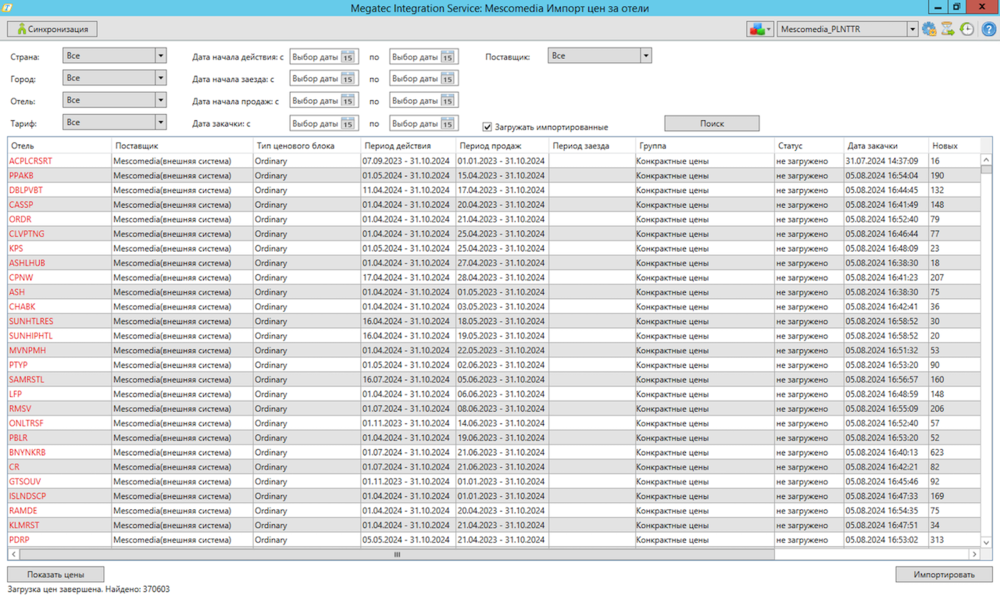
После импорта цен статус импорта должен стать Загружено и Импортировано.
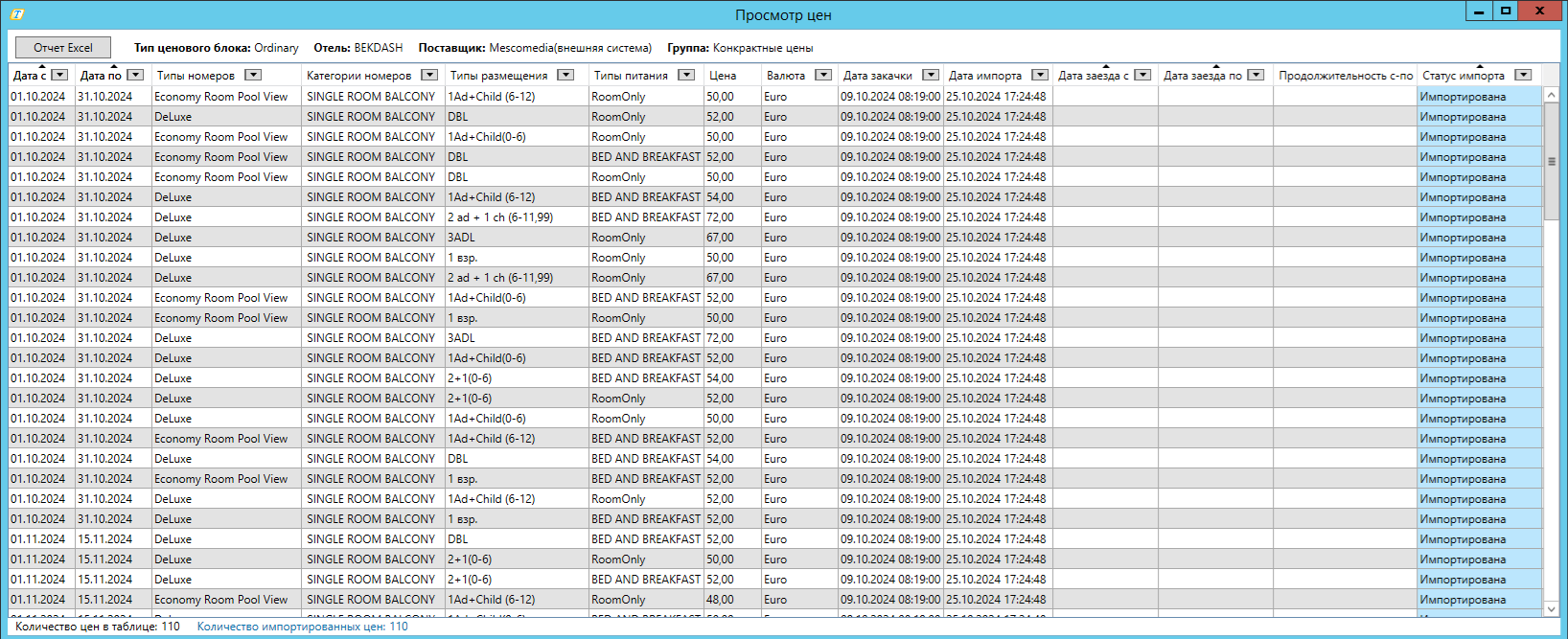
Импорт акций
Основная информация по импорту акций на отели находится в отдельной статье: Импорт акций.
Для импорта акций сначала необходимо загрузить цены. Для этого нужно нажать на кнопку "Загрузка из внешней системы" ![]() .
Акции отображаются в основном экране Импорт цен на отели как и основные цены, но имеют маркировку красного цвета.
.
Акции отображаются в основном экране Импорт цен на отели как и основные цены, но имеют маркировку красного цвета.
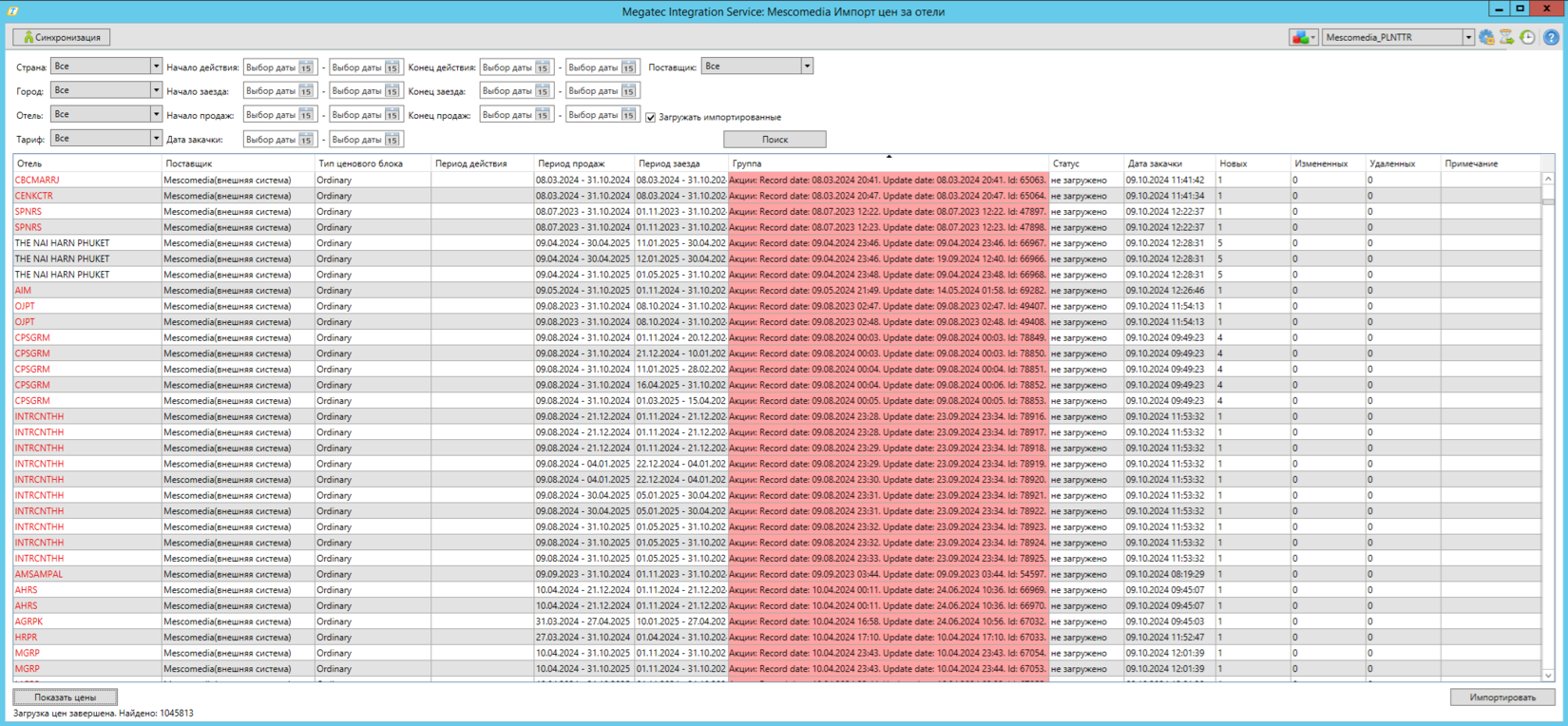
Бронирование путевок
Основная информация по бронированию путёвок на отели находится в отдельной статье:Работа с окном в адаптере «Бронирование путевок».
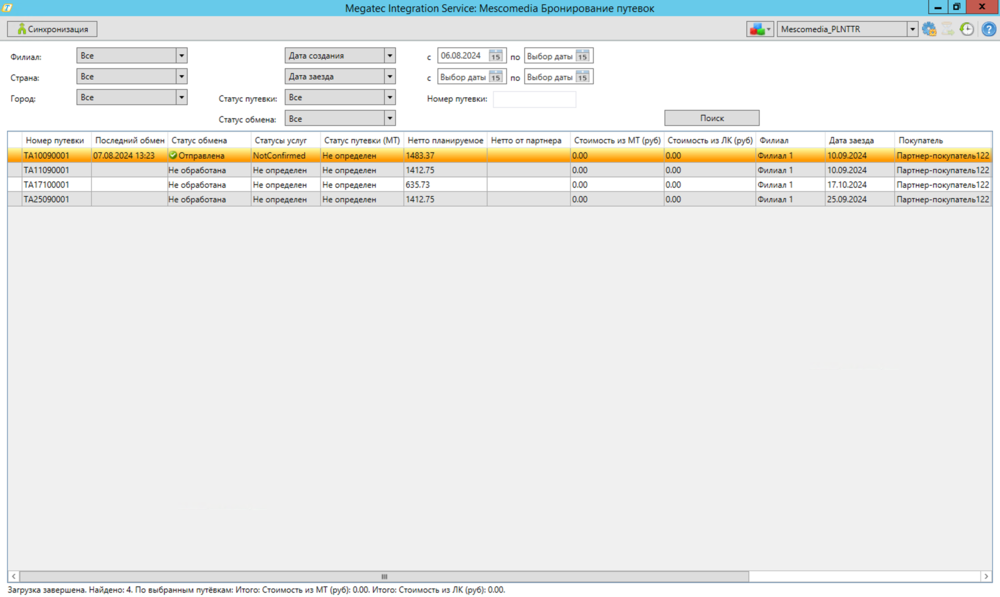
После заведения путевки в Мастер-Туре и синхронизации партнеров поставщика данной путевки она появляется в данном окне.
- Номер путевки из Мастер-Тура.
- Последний обмен – время последней отправки путевки.
- Статус обмена:
- Не обработана – путевка ни разу не отправлялась во внешнюю систему.
- Требуется отправка – данный статус путевка принимает только в том случае, если после успешной отправки путевки были изменения в ПК "Мастер-Тур", которые необходимо повторно отправить.
- Отправлена – путевка успешно отправлена во внешнюю систему.
- Ошибка – при попытке отправки путевки произошел сбой или есть несинхронизированные данные.
- Не отправлять – если путевка содержит статус, который не участвует в обмене, то ей присваивается статус 'Не отправлять'.
- Статусы услуг – статусы услуг сопоставляются в окне синхронизации, после отправления заявки статус обновляется в зависимости от ответа. В экране Турпутевка «Мастер-Тур» для услуг, по которым пришел статус, будет изменен статус в соответствии с сопоставлениями, сделанными в справочнике Статусы услуг пользователем. Виды статусов:
- Waiting – внешняя система не определилась с ответом.
- Confirmed – услуга подтверждена.
- NotConfirmed – услуга не подтверждена.
- No answer – получение статуса ещё ни разу не производилось.
- Статус путевки (МТ) – статус путевки в Мастер-Туре.
- Нетто планируемое – цена из поля "Нетто планируемое" в Мастер-туре.
- Нетто от партнера – цена, пришедшая от внешней системы.
- Стоимость из МТ
- Стоимость из ЛК
- Филиал
- Дата заезда – дата заезда в отель.
- Покупатель
- Туристов – количество туристов.
- Дата создания
- Отель - название отеля.
- Доп. информация - номер путёвки партнера.
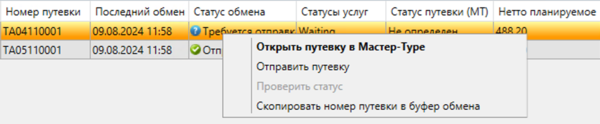
В контекстном меню путевки возможны следующие действия:
- Открыть путевку в Мастер-Туре
- Отправить путевку
- Проверить статус
- Скопировать номер путевки в буфер обмена